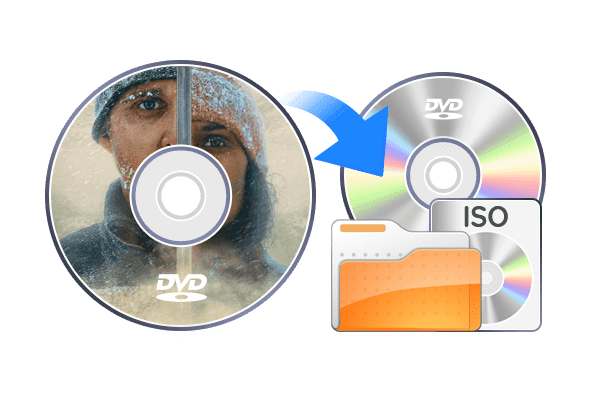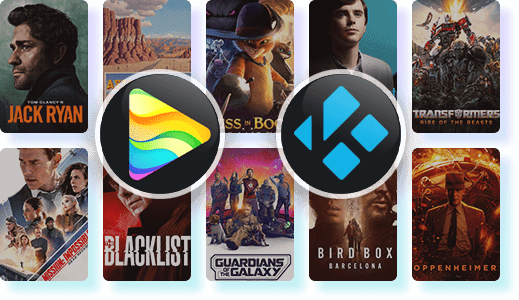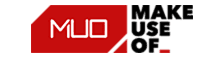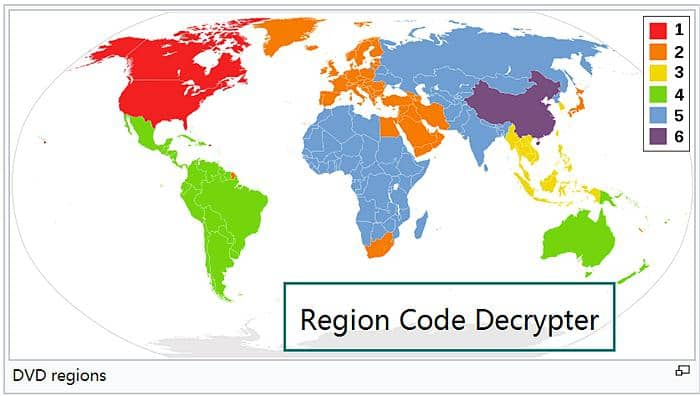DVDFab獲得了Top Ten Reviews的銀獎殊榮,這緣於他們的DVD複製軟體可以輕鬆快捷地備份您的電影。您可以以無損品質和閃電般的速度批次複製DVD。
最佳DVD複製軟體,去除任何新舊保護
DVDFab DVD Copy可在複製DVD之前自動偵測並移除任何複製保護,例如CSS (內容亂序系統)、APS (模擬保護系統)、RC (區域代碼)和DADC等。
不僅如此,DVDFab的獨家雲解密服務保證即使是新購買的加密DVD也能在雲服務器中被及時且高效地解密。此DVD複製軟體能夠在5~10秒內開啟任何舊的或最新的DVD。

以1:1品質複製或壓縮任何DVD
- 無損複製
- 以高品質壓縮
- 輸出多種格式
1:1將DVD-9複製為DVD-9,DVD-5複製為DVD-5
DVDFab DVD Copy能夠無損將DVD-9複製為DVD-9或DVD-5複製為DVD-5。原始視訊和音訊的品質可以以1:1的比例得以克隆。除此之外,您可以在任何家用媒體伺服器或媒體播放器上無縫播放這些備份的副本,例如PlayerFab。
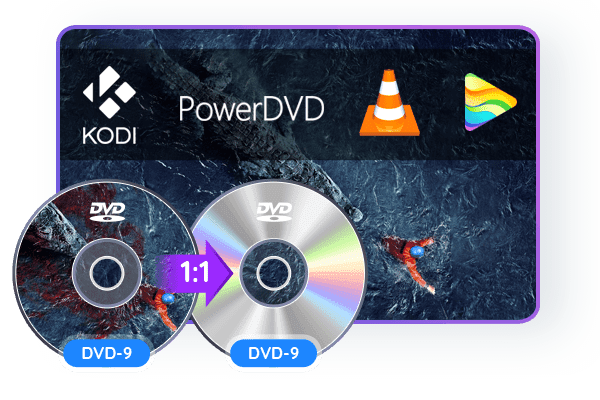
使用6種複製模式複製任何DVD,滿足不同複製需求
- 完整備份
複製DVD所有內容(可壓縮)。
- 主要影片
只複製DVD中最長的影片(可壓縮)。
- Clone複製/燒錄
以1:1無損比例克隆DVD。
- 合併
將多部DVD合併到一部DVD中。
- 分割
將一張DVD9光碟分割成兩張DVD5光碟。
- 自訂
複製DVD光碟中您想要複製的任何影片/章節。
為了滿足不同的DVD複製需求,DVDFab DVD Copy提供了6種複製模式:“完整備份”、“主要影片”、“Clone複製/燒錄”、“合併”、“分割”和“自訂”。每一種複製模式都能幫您進行完美備份。
此DVD複製軟體的更多功能
- 50倍的複製速度
- 生成相容的元資訊
- 去除Cinavia浮水印
極速批次複製任何DVD
DVDFab DVD Copy軟體能夠同時複製多部DVD,無論是DVD光碟還是ISO檔。您可以將所有想要複製的DVD添加到任務佇列中,然後讓DVDFab自行完成任務。
另外,此DVD複製器支援GPU硬體加速,能夠達到50倍的燒錄速度。寫入光碟的速度取決於您的光碟機,而複製為ISO檔或資料夾僅需3~5分鐘。
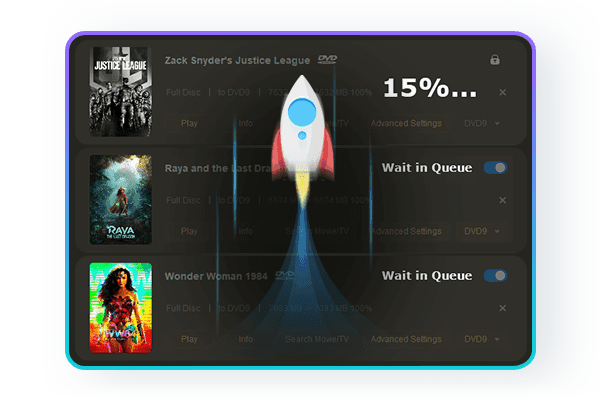
如何使用DVDFab DVD Copy複製DVD
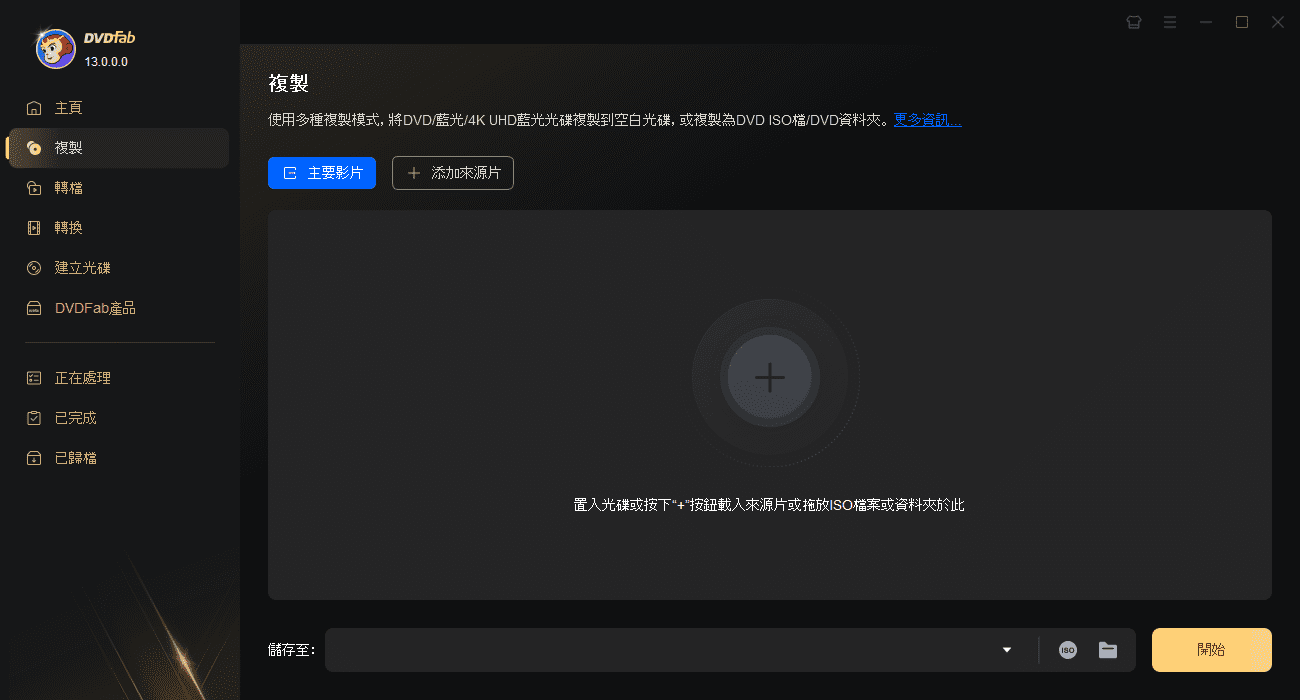 第1步運行DVDFab DVD Copy,載入來源DVD打開DVDFab 13 並選擇“複製”功能。將DVD插入光碟機中,或透過“新增”按鈕來載入光碟。如果來源片是ISO檔或資料夾,那麼把來源片拖放到DVDFab主介面就可以載入影片。
第1步運行DVDFab DVD Copy,載入來源DVD打開DVDFab 13 並選擇“複製”功能。將DVD插入光碟機中,或透過“新增”按鈕來載入光碟。如果來源片是ISO檔或資料夾,那麼把來源片拖放到DVDFab主介面就可以載入影片。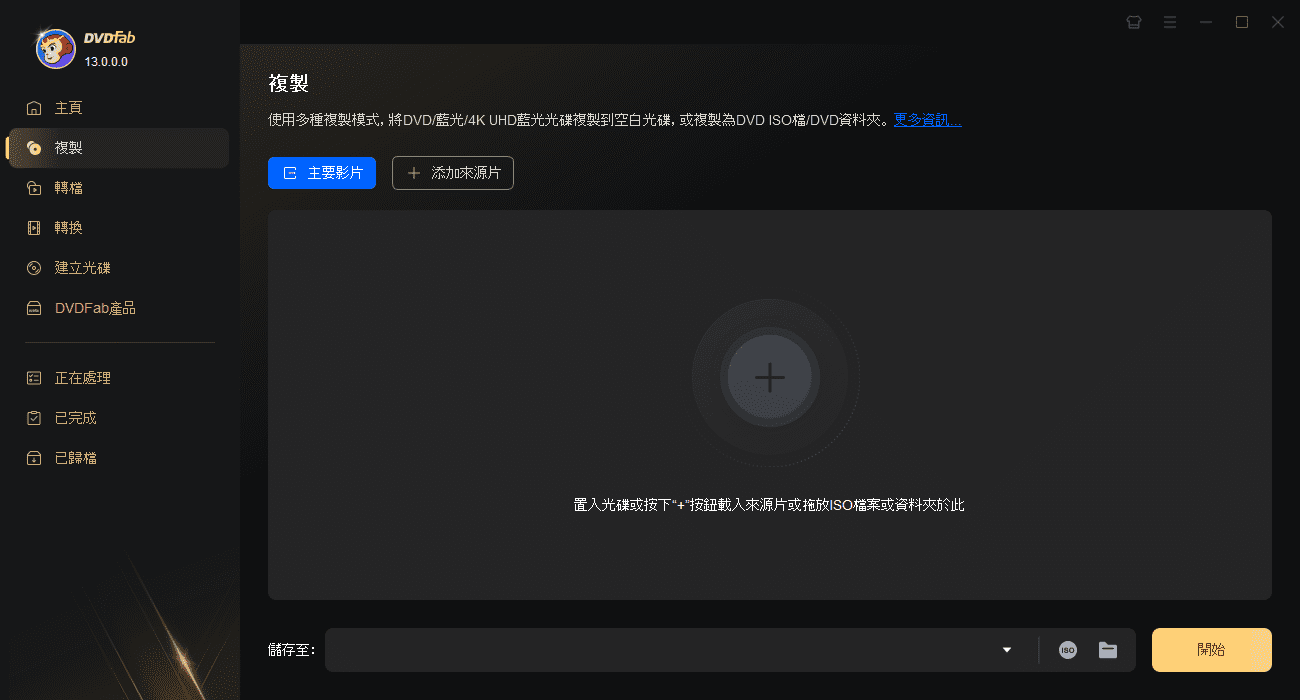 第2步選擇一種複製模式,自訂輸出DVD
第2步選擇一種複製模式,自訂輸出DVD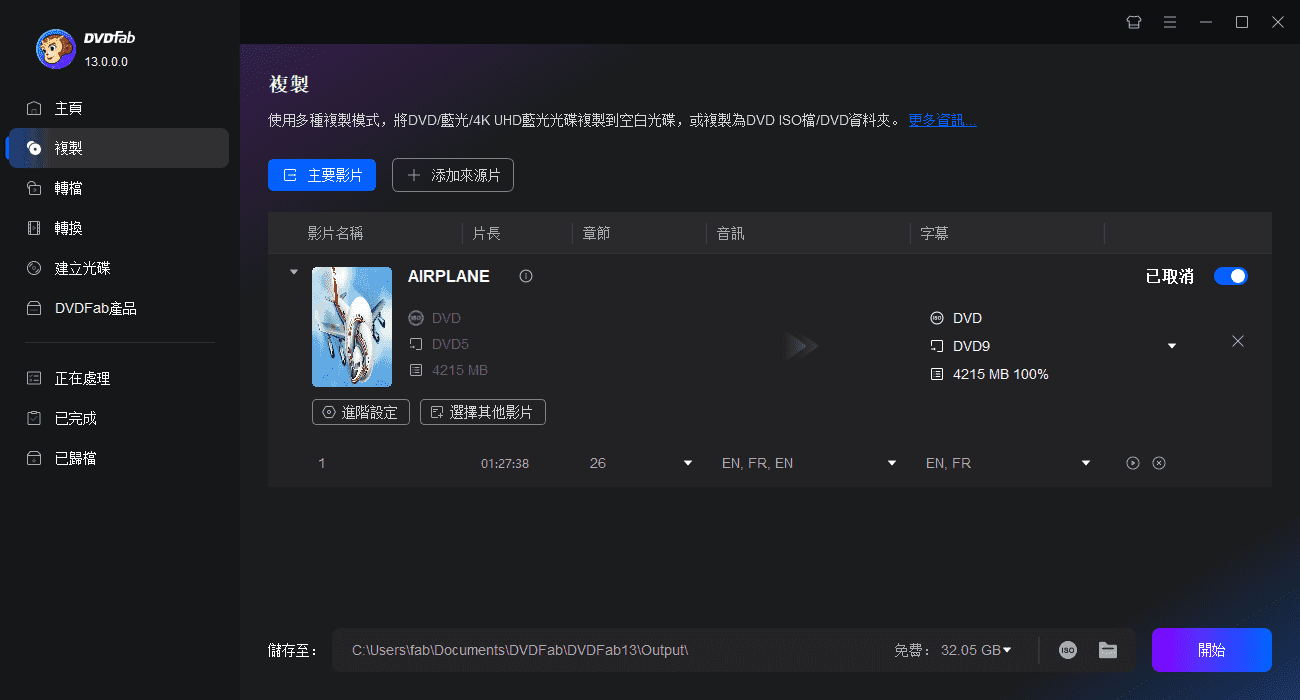 第3步開始快速複製DVD
第3步開始快速複製DVD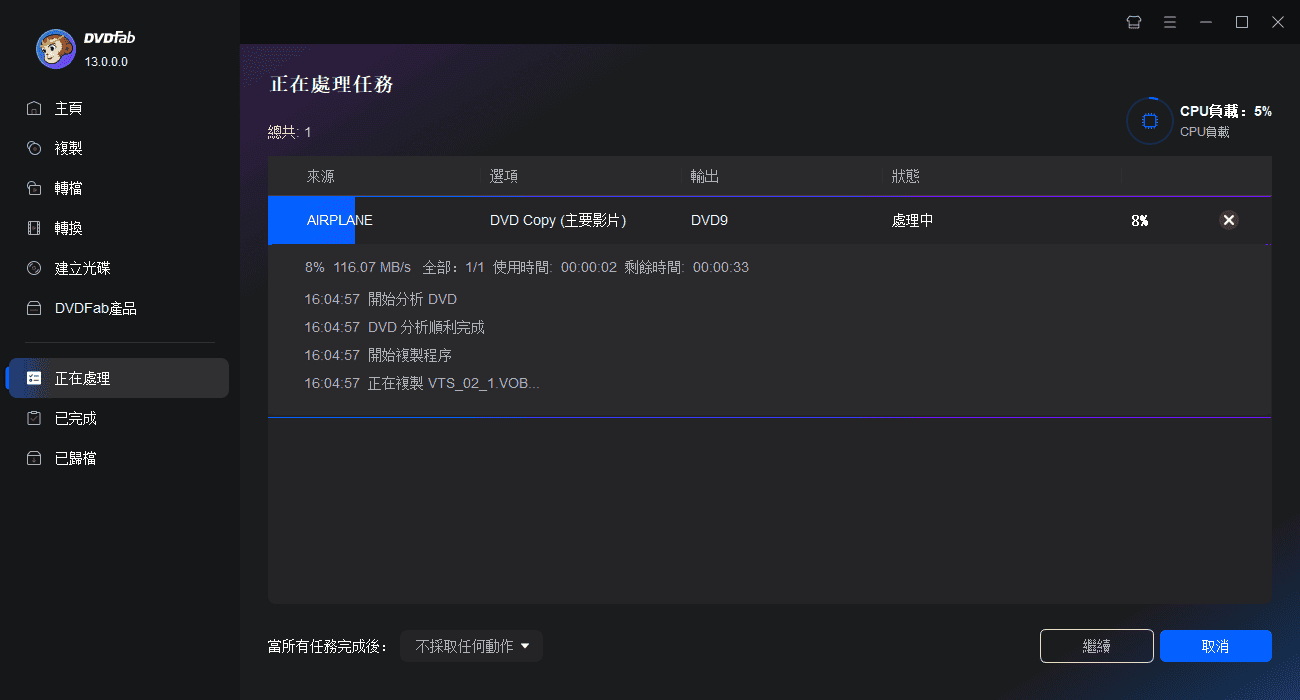
超過8千萬用戶認可我們的DVD Copy軟體
系統需求
- Windows 11/10/8.1/8/7 (32位元/64位元)
- 奔騰 II 500 MHz
- 2GB的記憶體
- 20GB的可用硬碟空間
- DVD-R(W)或者DVD+R(W) 光碟機
- 需要有網路連接
DVD-Video光碟,DVD 資料夾,DVD ISO檔

DVD-Video光碟,DVD 資料夾,DVD ISO檔
常見問題及解答
- 複製DVD合法嗎?
- 使用DVDFab DVD Copy安全嗎?
- 如何複製含有複製保護的DVD?
- 是否存在免費的DVDFab DVD Copy?
- 如何將DVD複製到硬碟?
- 使用DVDFab DVD Copy複製一張DVD需要多長時間?
- DVD Copy和DVD Ripper,這兩種軟體有何區別?
無法找到心中問題的答案?如果您還有其他問題,請聯絡我們。
我們的客服團隊隨時準備協助您,我們將盡快處理您的問題。